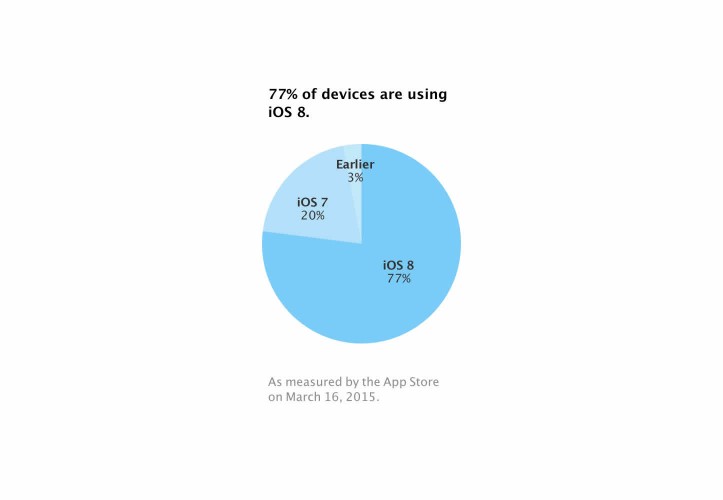【iOS 8】純正メールアプリ、本文作成中に元メールをスワイプ1つで参照可能に!【使い方】
iPhoneに用意されているデフォルトのメールアプリを使っている人は、「iOS 8」でどれほどパワーアップしているか気付いているだろうか。
読者の方から教えて頂いて是非とも皆さんに紹介したいのは、メールアプリで返信メッセージを作成している時に、元のメール本文を簡単に参照できるようになっていること。これまでは送られてきたメールを確認するためにはいちいち本文を下書きに保存して確認して書く必要があったが、「iOS 8」からはその手間が一気になくなり、メール作成が快適になった!
本記事では知らないと損する、メール本文の参照方法を紹介する!
返信途中のメールでも新規作成のメールでも一旦”下に置く”ことができる!
「iOS 8」から提供されているこの機能は返信途中のメールでも、新規作成していたメールでも利用できる。いずれの場合も書き途中のメールを一旦”下に置く”ことができる機能なのだ。
例として、iTunesから受信したメールで試してみる。iTunesから来たメールに返信するべく、下にある右から二番目のボタンをタップして返信メニューを立ち上げる。

「返信」「転送」「プリント」の3つの選択肢が表示されるが、今回は返信を選択。

気合いを入れて本文を書こうとしたその時、何を書こうとしたのか突然思い出せなくなってしまった。ありますよね、あるある。
そういう時は「キャンセル」と「送信」ボタンの間の部分を押しながら下方向にスワイプする。

すると、なんと画面下に先ほどまで作成していたメールが表示されている!

送られてきたメールを確認し、再度メール本文の作成に取り掛かりたい場合は先ほど下に追いやった返信メールをタップすればいいだけ!
作成途中のメールが複数あっても問題なし!
このように受信したメールの本文と自分が作成しているメール本文を簡単に行ったり来たりすることができるのだ。短文のメッセージであれば特に問題ないが、長文のメールに返信したい場合は相当重宝する機能に違いない。
さらに、この機能は複数の作成途中メールがあっても利用できる。例えば、先ほどの返信をする前に新規でメールを作成しようとし、一旦下に追いやっていたとする。その場合、上記の通り返信メールを一旦下に追いやっても2つの下書きがしっかりと画面下に置かれていることが分かるだろうか。

どちらの書き途中メールを選択するかはタップした時に選択できるようになっている。UIはSafariのタブと非常に似ていて、不要な書き途中メールがある場合はスワイプで削除することも可能。

純正のメールアプリを使っている人はこの便利すぎる機能を活用しない手はない!今度メールを返信する機会がある時に試してみるべし!
「iOS 8」を使いこなすTipsをチェック!
- 【iOS 8】サードパーティ製キーボードを設定して使う方法
- 【iOS 8】電池を消耗しているアプリを確認する方法
- 【iOS 8】通知からメッセージに返信できる機能が便利すぎて震える【使い方】
- 【iOS 8】画面の色を「グレイスケール」または「色を反転」させる方法
(Thanks! たかみねさん)
もっと読む
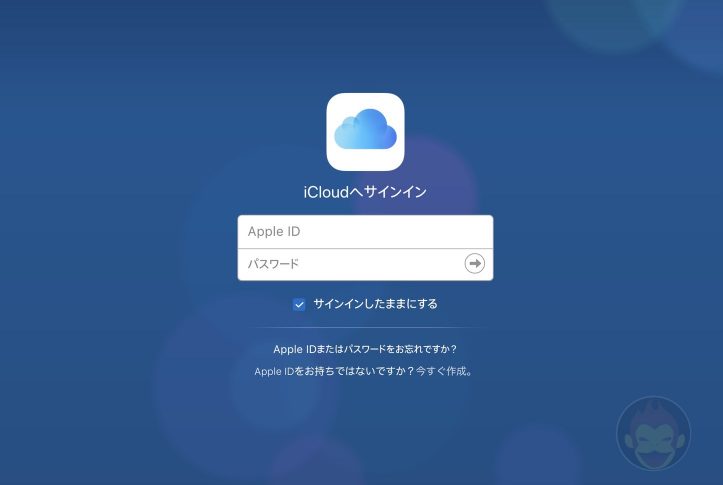
Apple、iOS 8以前のiOS端末のiCloudバックアップ機能を廃止
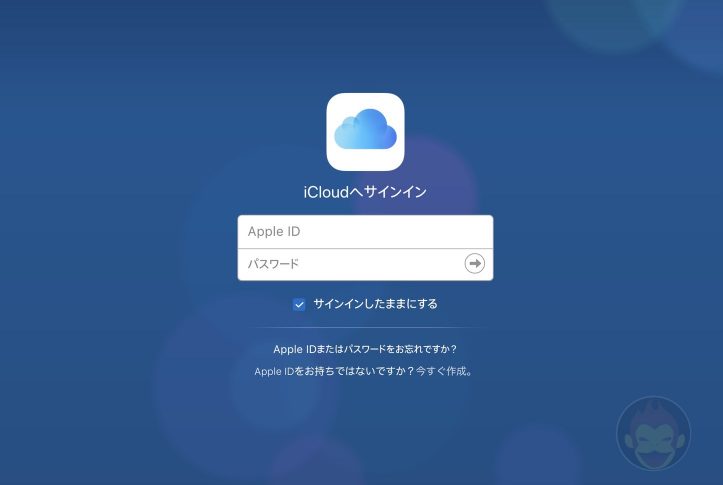
iOS 8以前のiPhoneとiPad、iCloudバックアップが利用不可に

iPhoneとともに進化したiOSの壁紙を思い出せ! #iOS壁紙クイズ
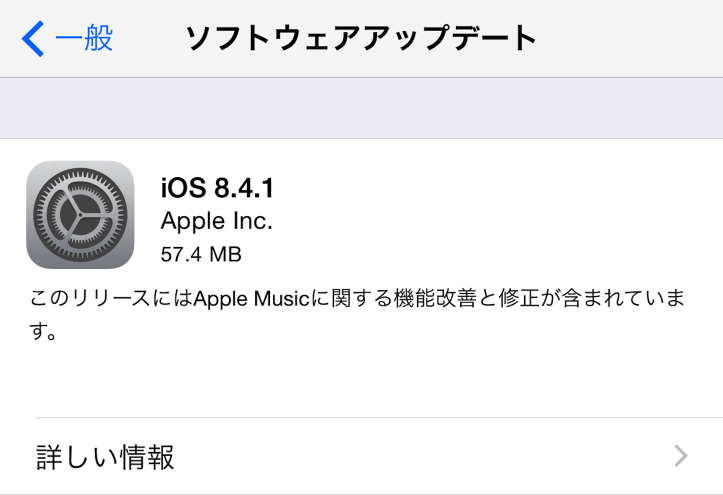
「iOS 8.4.1」、正式リリース!Apple Musicに関するバグなどを修正
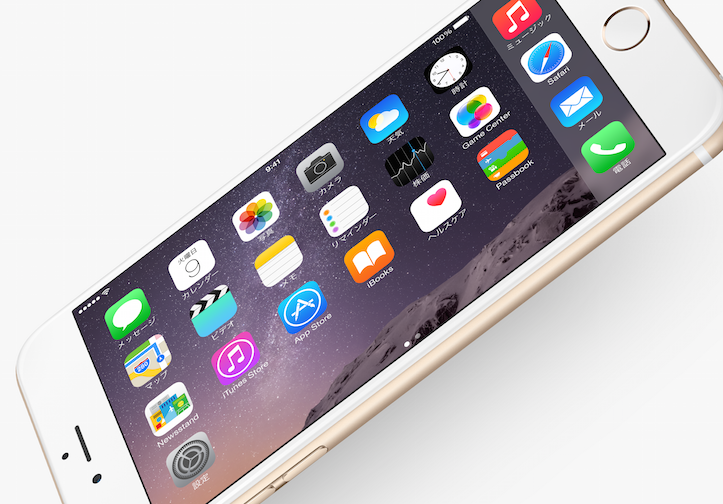
「iOS 8.4.1 beta 2」、デベロッパー向けに配信開始
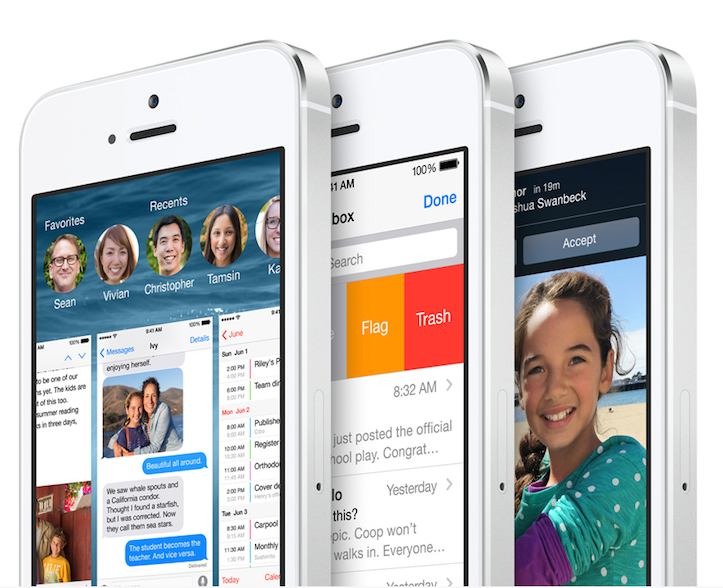
「iOS 8.4.1」のベータ版、デベロッパー向けにリリース

「iOS 8.4」、正式リリース!「Apple Music」、サービス開始!
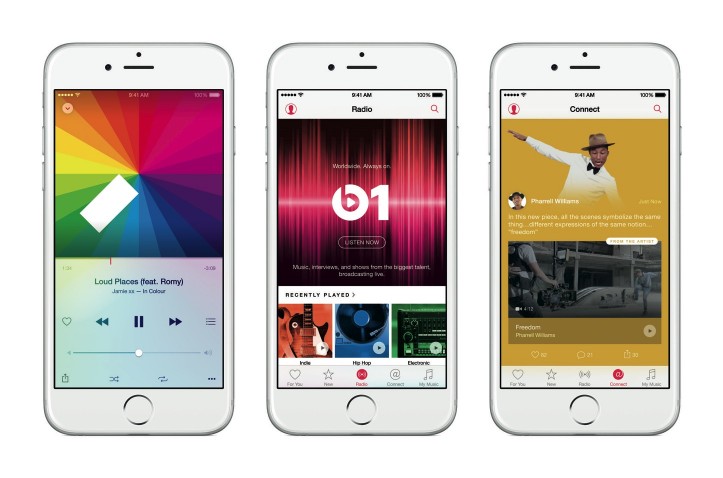
「Apple Music」を含む「iOS 8.4」、日本時間7月1日0時にリリースへ
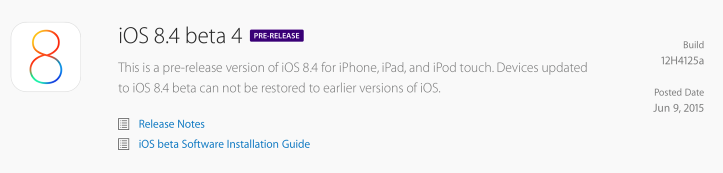
「iOS 8.4 beta 4」、デベロッパー向けに配信開始
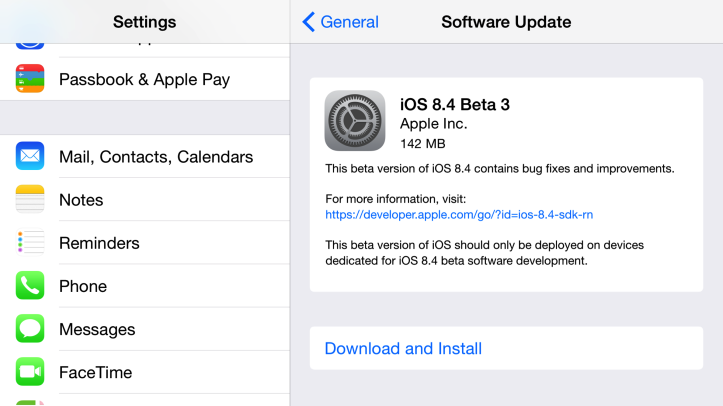
「iOS 8.4 beta 3」、デベロッパー向けに配信開始
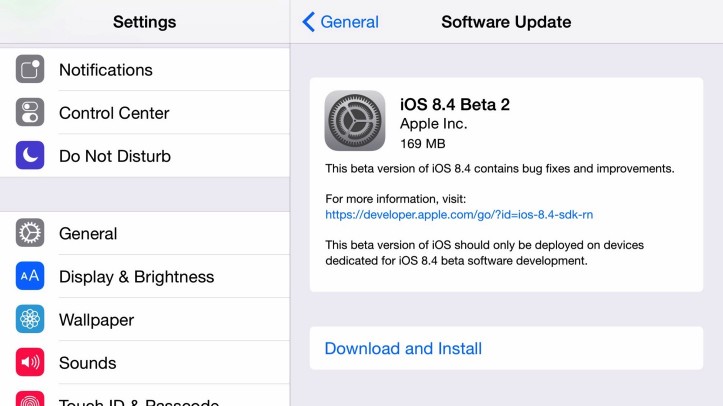
「iOS 8.4 beta 2」、デベロッパー向けに配信開始
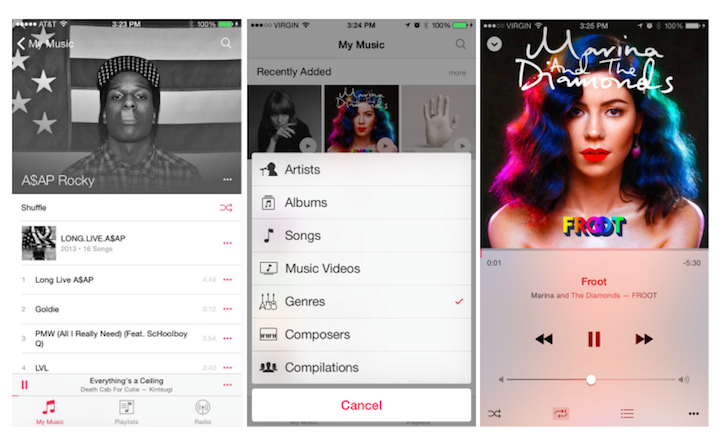
「iOS 8.4」初のベータ版、開発者向けに配信開始へ!デザインが刷新された新しいミュージックアプリが登場
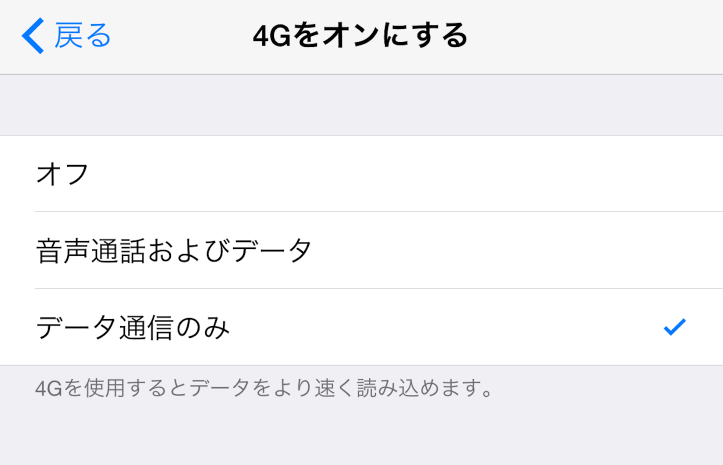
「iOS 8.3」、「VoLTE」が国内キャリアでも使用可能に
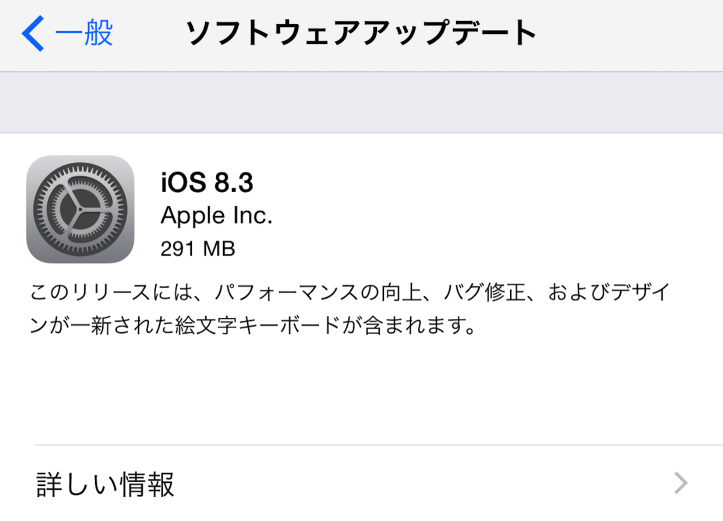
「iOS 8.3」が正式リリース!新しい絵文字キーボードを追加
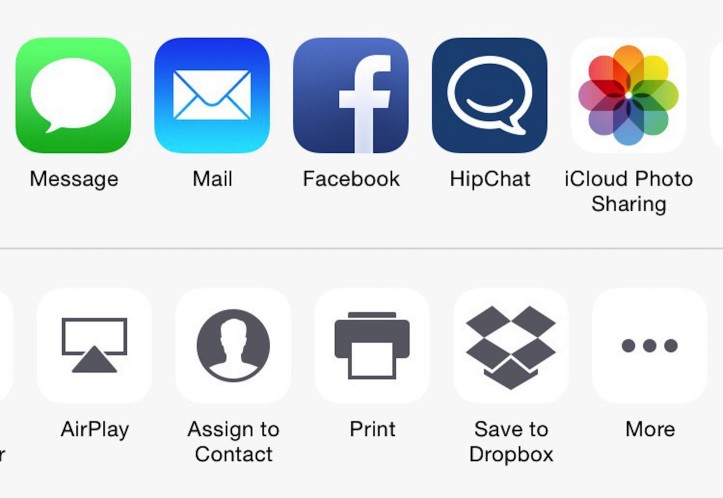
iOS組み込みのツイート機能、「iOS 8.3」で廃止?!公式アプリ、共有機能(Share Sheets)に対応か?!
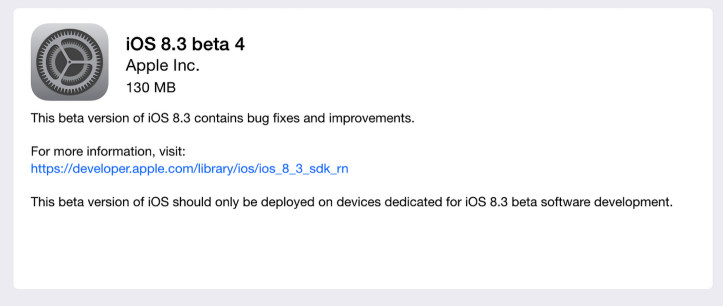
「iOS 8.3 beta 4」、開発者向けに配信開始!パブリックベータ版も!
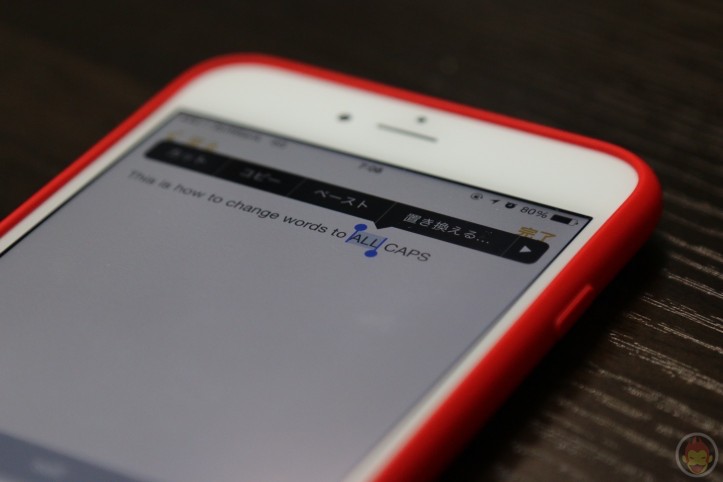
【iOS 8】入力した英単語を後から全て大文字に変換する方法
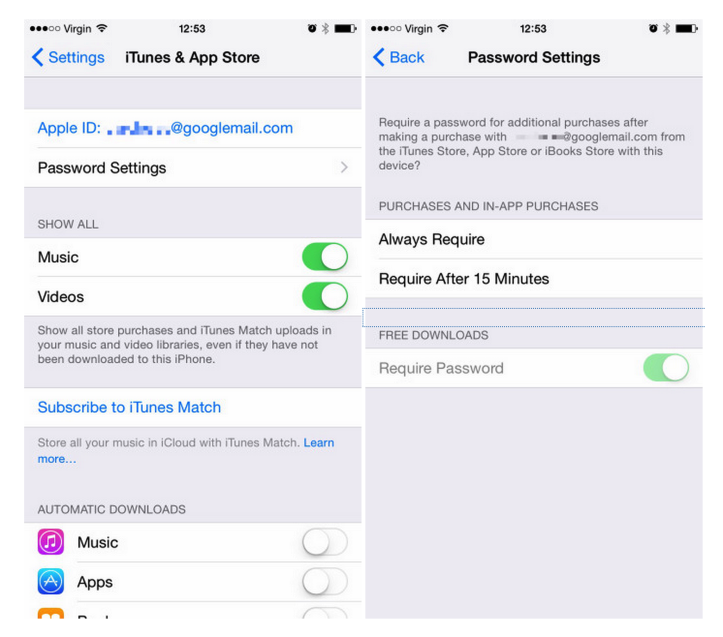
「iOS 8.3」、パスワード不要で無料アプリをダウンロード可能に
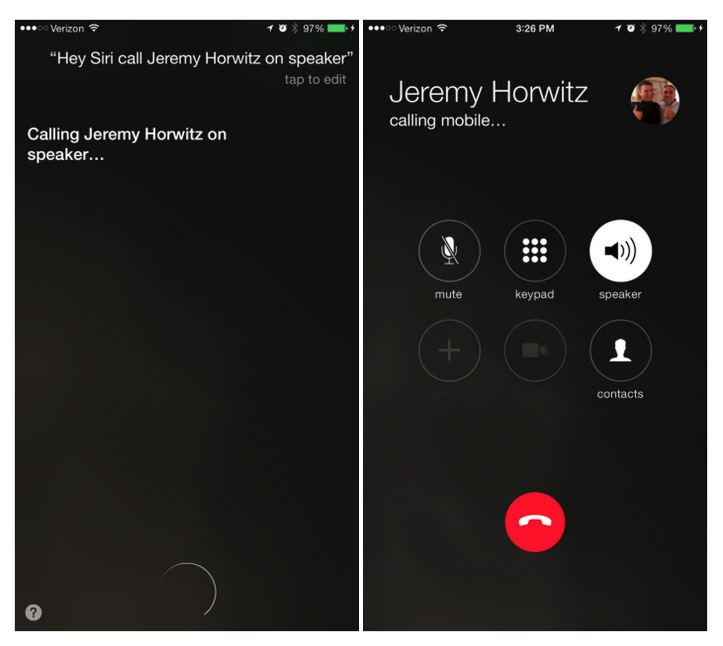
「iOS 8.3」、「Hey Siri」と呼び掛けて電話を掛けた場合、自動的にスピーカーフォンになる仕様に